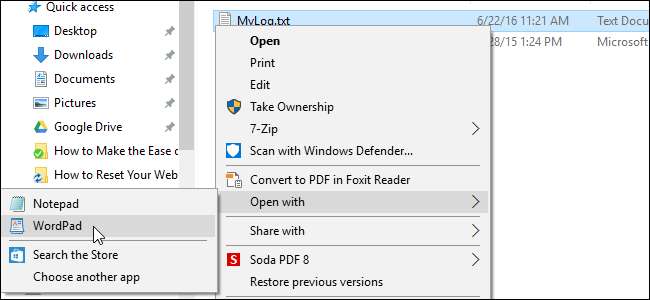
कुछ विंडोज 10 उपयोगकर्ताओं ने एक अजीब बग की सूचना दी है। ऐसा लगता है कि राइट-क्लिक संदर्भ मेनू पर "ओपन विथ" विकल्प गायब है। यदि आप इस बग का अनुभव कर रहे हैं, तो हमारे पास रजिस्ट्री का उपयोग करके एक समाधान है।
मानक चेतावनी: रजिस्ट्री संपादक एक शक्तिशाली उपकरण है और इसका दुरुपयोग आपके सिस्टम को अस्थिर या यहां तक कि अक्षम कर सकता है। यह एक बहुत ही सरल हैक है और जब तक आप निर्देशों से चिपके रहते हैं, आपको कोई समस्या नहीं होनी चाहिए। यदि आपने पहले कभी इसके साथ काम नहीं किया है, तो इसके बारे में पढ़ने पर विचार करें रजिस्ट्री संपादक का उपयोग कैसे करें आरंभ करने से पहले। और निश्चित रूप से रजिस्ट्री का बैकअप लें (तथा आपका कंप्यूटर !) परिवर्तन करने से पहले।
नोट: इस आलेख में दिए गए चरणों को करने से पहले, जांचें कि क्या आप एक फ़ाइल या एक से अधिक फ़ाइल के लिए "साथ खोलें" का चयन करने का प्रयास कर रहे हैं। "ओपन विथ" विकल्प केवल तब उपलब्ध होता है जब आप एक फ़ाइल का चयन करते हैं। यदि आपके पास दो या अधिक फ़ाइलें चयनित हैं, तो "खोलें" विकल्प उपलब्ध नहीं है।
स्टार्ट और टाइपिंग पर क्लिक करके रजिस्ट्री एडिटर खोलें
regedit
। रजिस्ट्री संपादक खोलने के लिए Enter दबाएँ, या पर क्लिक करें
regedit
बेस्ट मैच के तहत।
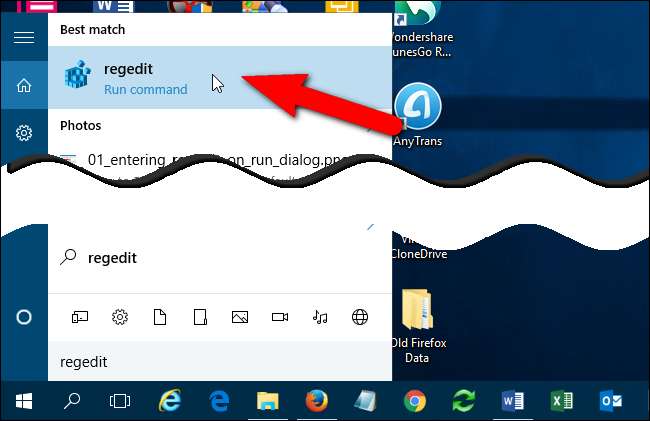
अपने पीसी में परिवर्तन करने के लिए regedit अनुमति दें।
ध्यान दें: आप इस संवाद बॉक्स को अपने आधार पर नहीं देख सकते हैं उपयोगकर्ता खाता नियंत्रण सेटिंग्स .
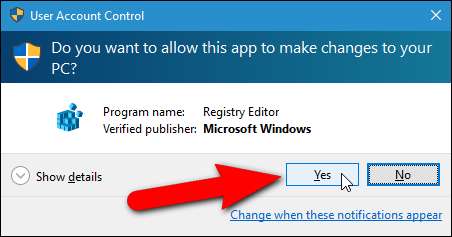
बाईं ओर ट्री संरचना में, निम्न कुंजी पर नेविगेट करें:
HKEY_CLASSES_ROOT \ * \ shellex \ ContextMenuHandlers
नोट: तारांकन HKEY_CLASSES_ROOT के तहत एक वास्तविक रजिस्ट्री कुंजी है, जैसा कि नीचे की छवि पर दिखाया गया है।
यदि आपको ContextMenuHandlers कुंजी के अंतर्गत "Open With" नामक एक कुंजी दिखाई नहीं देती है, तो ContextMenuHandlers कुंजी पर राइट-क्लिक करें और पॉपअप मेनू से "नया"> "कुंजी" चुनें।
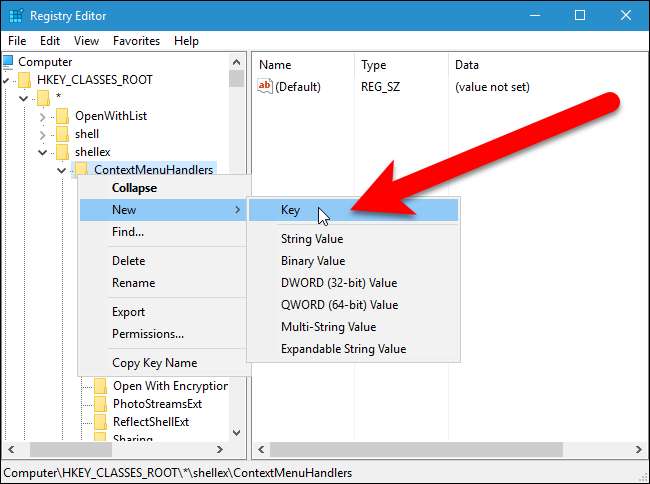
प्रकार
के साथ खोलें
नई कुंजी के नाम के रूप में।
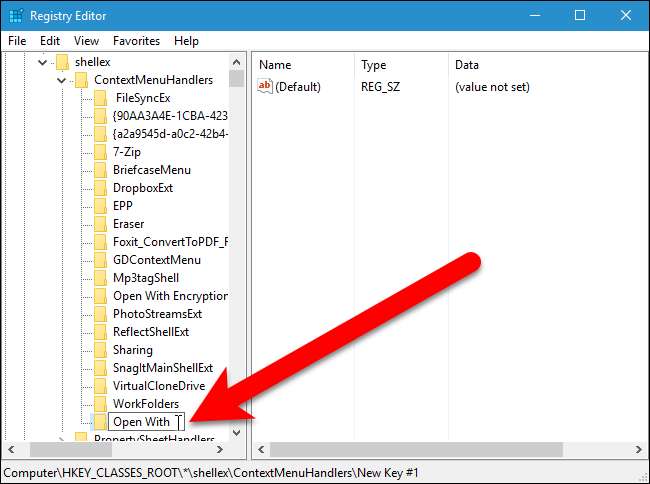
दाएँ फलक में डिफ़ॉल्ट मान होना चाहिए। मान संपादित करने के लिए "डिफ़ॉल्ट" पर डबल-क्लिक करें।
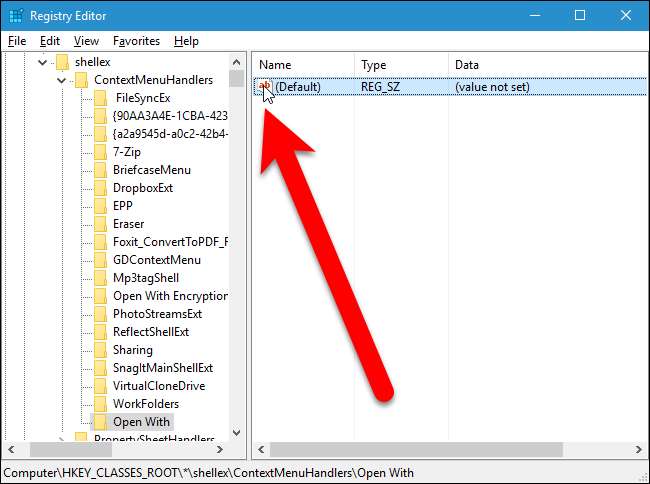
एडिट स्ट्रिंग डायलॉग बॉक्स पर "वैल्यू डेटा" एडिट बॉक्स में निम्नलिखित दर्ज करें। हम आपको निम्नलिखित पाठ को कॉपी करके बॉक्स में पेस्ट करने की सलाह देते हैं।
{09799AFB-AD67-11d1-ABCD-00C04FC30936}
फिर, "ओके" पर क्लिक करें।
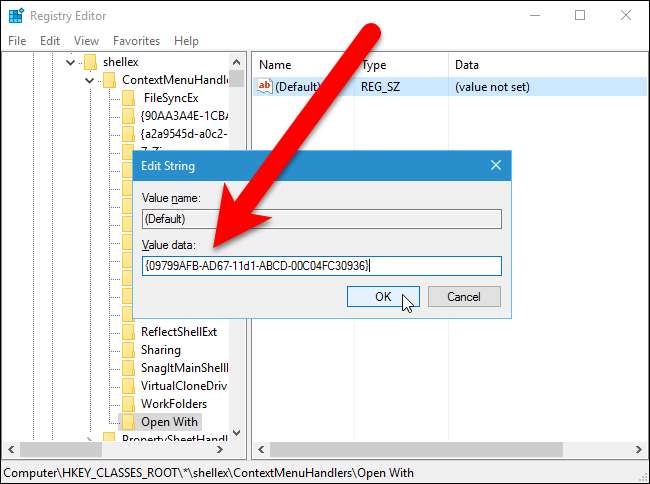
रजिस्ट्री संपादक को या तो "फ़ाइल" मेनू से "बाहर निकलें" का चयन करके या खिड़की के ऊपरी-दाएँ कोने में "X" बटन पर क्लिक करके बंद करें।
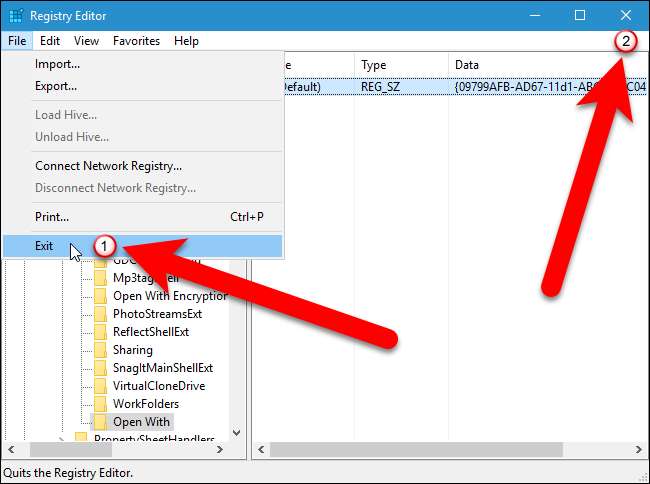
संदर्भ मेनू पर "ओपन विथ" विकल्प तुरंत उपलब्ध होना चाहिए। यदि नहीं, तो प्रयास करें पुनः आरंभ करने वाला एक्सप्लोरर या लॉग आउट करके वापस लॉग इन कर रहा है।
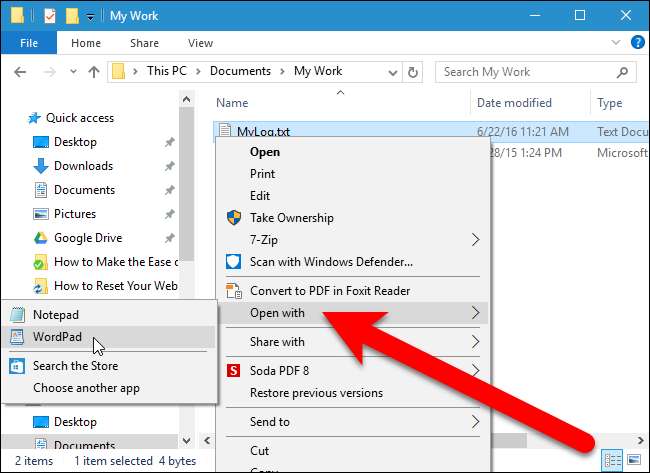
यदि आप खुद को रजिस्ट्री में गोताखोरी की तरह महसूस नहीं करते हैं, तो हमने कुछ डाउनलोड करने योग्य रजिस्ट्री हैक बनाए हैं जिनका आप उपयोग कर सकते हैं। संदर्भ मेनू में विकल्प के साथ ओपन को जोड़ने के लिए एक हैक है और इसे हटाने के लिए एक हैक है, यदि आप तय करते हैं कि आप इसे बिल्कुल नहीं चाहते हैं। दोनों हैक निम्नलिखित ज़िप फ़ाइल में शामिल हैं। जिसको आप उपयोग करना चाहते हैं उस पर डबल क्लिक करें और संकेतों के माध्यम से क्लिक करें। याद रखें, एक बार जब आप अपने इच्छित हैक लागू कर देते हैं, तो आपको अपने खाते से लॉग आउट करना होगा या वापस लॉग इन करना होगा बाहर निकलें और फिर explorer.exe को पुनरारंभ करें परिवर्तन के लिए प्रभावी होते हैं।
प्रसंग मेनू विकल्प रजिस्ट्री हैक के साथ खोलें
संदर्भ मेनू में विकल्प के साथ ओपन को जोड़ने के लिए हैक वास्तव में लागू होने वाली कुंजी है, इस लेख में हमने जिस मूल्य के बारे में बात की थी, उसे छीन लिया गया और फिर एक .REG फ़ाइल में निर्यात किया गया। यह "ओपन विथ" कुंजी जोड़ता है और कुंजी के लिए मूल्य के रूप में हमने जिस मूल्य के बारे में बात की है, उसे सेट करता है। विकल्प को हटाने के लिए हैक "रजिस्ट्री के साथ खोलें" कुंजी को हटा देता है। और यदि आप रजिस्ट्री के साथ काम करने का आनंद लेते हैं, तो यह सीखने लायक समय है कैसे अपनी खुद की रजिस्ट्री हैक करने के लिए .







